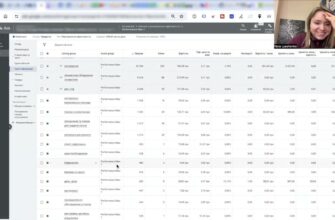- Етапи налаштування Performance Max на PrestaShop
- Етапи створення і налаштування Merchant Center
- Створення Merchant Center
- Початкові налаштування Merchant Center
- Заповнення даних про доставку товарів
- Варіанти додавання товарів в Merchant Center
- Додавання атрибутів товарів за допомогою плагіну Google Shopping Flux
- Перевірка результатів вивантаження товарів системою
- Результати, висновки
Всім привіт. Мене звати Яна і я Google-логіст. Я займаюсь доставкою цільової аудиторії бізнесу з необхідними параметрами за допомогою інструментів Google реклами. І в сьогоднішньому відео я вам розповім як від нуля, від початку до кінця налаштувати розумні Performance Max кампанії Google Ads на платформі PrestaShop. Буду розповідати один з найбюджетніших варіантів, який у вас може бути. Будемо робити це все поетапно. Нагадую, тайм-коди будуть внизу і я думаю, що скоріше всього частинки також будуть окремими відео опубліковані для зручності пошуку необхідної з вашої сторони інформації.
Етапи налаштування Performance Max на PrestaShop
Тож, що нам потрібно для того, щоб налаштувати на PrestaShop-і наші Performance Max? Нам потрібно пройти три етапи. Перший етап – це налаштування Merchant Center і проходження в ньому модерації. Він один з найдовших, тому що просто перевірка нашого магазину в цьому сервісі зі сторони Гугла і наших товарів буде займати десь в середньому 72 години. Друге – це налаштування аналітики для того, щоб Performance Max міг працювати. І третє – це створення, безпосередньо, рекламних кампаній. Це все, по суті, можна зробити в перший день. Паралельно можна їх виконувати. Єдине, чого бажано б дочекатися, поки буде пройдена модерація в Merchant Center перед тим як створювати рекламний акаунт. Я би так все-таки вам рекомендувала зробити. Тож з чого ми будемо починати?
Етапи створення і налаштування Merchant Center
Ми почнемо з вами з Merchant Center. Налаштування Merchant Center включає декілька етапів. Перше – це створення самого акаунту Merchant Center. Друге – це заведення налаштувань в ньому про ваш магазин. Це обов’язково. Третє – це заведення інформації про доставку чи заведення інформації про податки, якщо ви запускаєтесь в Штатах. І четверте – це підливка товарів в наш Merchant Center. Тобто додавання товарів Merchant Center. А, ще забула важливий етап – це підтвердження прав на наш сайт. Зараз ці всі етапи будемо почергово проходити.
Скільки дзвінків і продажів я отримаю замовивши у Вас контекстну рекламу?
Мені потрібно порахувати конверсію мого сайту Описати
завдання
у заявці
Розрахувати потенційний прибуток від реклами Калькулятор
контекстної реклами Гугл
Створення Merchant Center
Для того, щоб створити акаунт Merchant Center, вам потрібно перейти по посиланню, яке я залишу внизу. Нам потрібно що зробити?

Безпосередньо залогінитися в наш Gmail акаунт, який у вас повинен бути. В мене він трішки виглядає так, тому що в мене під одним мейлом було декілька Merchant Center, але це суті не міняє. Що вам потрібно буде зробити? Нажати «Створити новий Merchant Center».

Далі, завести всю інформацію, яку нас попросять. Це етап оформлення нашого Merchant Center.

Чи ми продаємо товари онлайн. Після цього беремо наше посилання на наш сайт. Вставляємо. В мене немає фізичного магазину. Нажимаю «Продовжити». Обов’язково «Продовжити».

Можете вставити ці галочки. Можете не залишати. Тут по вашому бажанню. Продовжуємо. Нажимаємо «Get started» і будемо іти по всім цим етапам. Зараз розповім. Я не буду дуже сильно на них зациклюватись, тому що ви будете їх безпосередньо в себе заводити. Я для того, щоб скоротити довжину цього відео, їх пропущу. Що ми робимо?
Початкові налаштування Merchant Center
Додати бізнес-адресу. Нажимаємо Add і тут вам потрібно завести адресу, яка у вас продубльована на сайті або в футері, або безпосередньо на сторінці «Контакти». Ця адреса обов’язково повинна співпадати з тим, що є у вас на сайті. Це обов’язково.

Те ж саме… Тобто, ми зараз створили акаунт Merchant Center. Далі нам потрібно завести певні параметри обов’язкові, які нас попросить Google. Бачите, як у мене це Google Merchant Center Next. У вас може створитися просто Google Merchant Center. В них поки що просто в різних блоках, різних місцях знаходяться налаштування, але, в принципі, нічим вони не відрізняються. Загалом всі незабаром перейдуть на Merchant Center Next, щоб ви не лякались, якщо раптом у вас буде якась стара версія мерчанту.
Що нам потрібно завести в цьому Merchant Center? Бажано, щоб ми зробили, заповнили цей весь блок, який нам першочергово пропонується. Ви його заводите відповідно до того, що у вас описано на сайті. Якщо якоїсь інформації нема, бажано її продублювати. Це потрібно для того, що якщо раптом ви попадете під блокування від Гугла, таке також може бути, може практикуватися. Тут без цього, тут нікуди від цього не дінешся.

Merchant Center – це окремий сервіс, де модерується наш інтернет-магазин, ми безпосередньо. І Google приймає рішення пускати нас в рекламу чи не пускати. З чого ви починаєте? Додаєте бізнес-адресу. Тут нічого складного немає. Ви її заводите таким чином, яка вона у вас є безпосередньо на сайті або в футері, або в «About us», або в «Contact us». Тут нічого складного у вас не повинно бути.
Те ж саме ви пророблюєте з вашим номером телефону. Також важливо, щоб цей номер телефону десь світився на сайті, інакше не має в цьому сенсу. Інколи в деяких Merchant-ах взагалі не пропонується заводити номер телефону. Це також не помилка. Просто пропускаєте цей етап.
Далі нам потрібно підтвердити права на наш сайт. Що це значить? Нам потрібно вказати Гуглу, що цей безпосередньо Merchant Center належить нам. Ну така, можна сказати, своєрідна система безпеки, щоб не було такого, що ваш сайт хтось украв або ви ведете трафік на якийсь чужий сайт.
Для цього, що ми робимо? Ми беремо наше доменне ім’я, ви його сюди добавляєте.

Далі нам пропонується набір ось таких ось речей за допомогою чого ми можемо перевірити, що це наш сайт. Для Шопекспреса найоптимальніше буде – це додати, завантажити файлик HTML. Найпростіший варіант.

Як він робиться? Вам потрібно окремо відкрити доступи до FTP вашого сайту. Я його покажу як у мене виглядає на моєму особистому хостингу. Ви в своєму хостингу це можете переглядати зовсім по-іншому. Він може виглядати зовсім по-іншому. Суть в чому?

Нам потрібно клікнути на це посилання. В нас викачується ось такий ось файлик. Далі ми цей HTML-файлик завантажуємо на наш FTP. Це обов’язково на наш FTP. Це не досить складно буде, ви з цим справитеся, я впевнена. І після цього ми нажимаємо на це посилання. Тому що я вже це відео записую деякий час. Можливо в мене відразу все одобриться. Заливайте просто файлик на FTP. Там нічого складного не буде. Далі ви просто переходите по посиланню, яке вам запропонував Google. Все. У вас підтверджені права на сайт. Тут ви точно розберетесь, нічого складного немає.

Заповнення даних про доставку товарів
Далі, що нам треба добавити? Він нас просить добавити інформацію про доставку. Я би вам дуже рекомендувала її відразу заповнити. Вона не складно заповнюється. Вам потрібно обрати країну, де ви хочете доставляти. Я вибираю – це United States. «Продовжити».

Важливо, ця вся інформація повинна співпадати з тим, що є у вас на сайті. Обираю країну. Нажимаю «Продовжити». Далі, вибираю для всіх чи для окремих продуктів мені потрібно це налаштувати.

Далі, ви можете використовувати якусь систему інтеграції автоматичну, яка буде це все розраховувати. Правильно? Тут далі ви вже самостійно налаштовуєте. Я вам покажу як можна зробити це вручну.
Як це можна зробити вручну? Виставляємо час обробки наших замовлень. Наприклад, я обробляю це до 8-ми вечора. Виставляєте час і далі налаштовуєте час обробки вашого замовлення, Handling time – це час, за який ви оброблюєте замовлення. Не доставляєте. Тобто, якщо я оброблюю замовлення до 8-ої, а всі інші замовлення, після 8-ї вечора, я оброблюю на наступний день, то тоді я залишаю так як в мене є. Ну, дні, ви залишаєте так як відповідно це у вас є.

А вже доставка – це час доставки ваших товарів. Тобто тут я ввожу, наприклад, в мене це чотири дні займе. Ось і я бачу, що Google мені говорить, що загальна там кількість буде 1-5 днів. Якщо хочете підредагувати – робите по-іншому. Але обов’язково, щоб ця вся інформація була продубльована у вас на сайті. Зберігаєм.

Обов’язково валюта, щоб співпадала. З чим валюта повинна співпадати? З валютою у вашому фіді – раз, який ми будемо зараз робити. Друге, щоб з валютою країни, в яку ви доставляєте. Це обов’язково. Тому зверніть на це увагу.

Далі все, що вам потрібно – це виставити умови доставки, якщо ми вручну заповнюємо. В мене це буде безкоштовна доставка. Ви у себе вибираєте так як вам потрібно. Я не буду на цьому дуже суттєво зупинятися.

Варіанти додавання товарів в Merchant Center
Тепер нам потрібно додати товари в наш Merchant Center. Що для цього потрібно зробити? Або зайти в наші Products (товари), які в нас є, або ви можете нажати на оцю шестеренку і вибрати джерела даних. Тут ми можемо нажати Add product source і далі ми можемо завантажити товари наступним чином. Ми можемо додати автоматично товари, які беруться зі структурованих даних на сайті. Можна добавити їх з файлика, як ми будемо робити. Можна добавити з Google документа, тобто з Google табличок. Можна добавляти товари по одному і можна добавляти по API.

Оскільки в мене варіант реалізується через файлик, то я буду його реалізувати через файл. Як це саме буду реалізовувати? У мене вже встановлений даний модуль. Якщо він вам буде раптом потрібний, він у мене буде, зараз, почекайте, відображатися приблизно ось так.

Якщо він вам буде потрібний, напишіть мені або ви можете знайти будь-яку альтернативну платну чи безплатну в себе. Я вам показую як він в мене виглядає.
Додавання атрибутів товарів за допомогою плагіну Google Shopping Flux
Що нам потрібно обов’язково в цьому плагіні зробити? Нам потрібно доналаштувати певний набір атрибутів. Йдемо далі. Наприклад, description. У нас є короткий, meta description, довгий. Вибираєте той, який у вас є в товарах, карточках товару. Це все залежить від вас.

Shipping Methods. Дивіться, у мене ж було вибрано «Price fixed» безкоштовно, який я завела на попередньому етапі. Тому ви підбираєте вже в залежності від того, що вам потрібно.

Далі. Shipping country. Я обов’язково прописую ту країну, в якій я буду це доставляти. В мене тут автоматично підвантажилася UK. Я міняю на US. Це важливо.

Далі. Shipping countries. Я вибрала United States. Якщо тут потрібно щось виключати, то ви добавляєте. Shipping costs in several countries, Carriers to exclude. Так, далі йдем.
Скільки дзвінків і продажів я отримаю замовивши у Вас контекстну рекламу?
Мені потрібно порахувати конверсію мого сайту Описати
завдання
у заявці
Розрахувати потенційний прибуток від реклами Калькулятор
контекстної реклами Гугл

Images type вибираєте, medum default. Вибираєте MPN, будь ласка. Product price у мене немає.

Далі, Products gender feature. Ви тут можете також все автоматично вибрати. Зараз покажу як це в карточках товару також можна зробити.

Оскільки в мене магазин з одягом, то тут можна відразу позадавати. Тут ви вибираєте відповідно до того, що у вас є. Наприклад, я вибираю ось так. Material property. Pattern у мене немає. Size property, або композиція – тут як вам потрібно.

Чи потрібно вам експортувати комбінацію з якихось атрибутів – це також включаєте. Це я обов’язково включаю. Shipping dimensions я включила для себе, щоб показати як вони будуть виглядати. Для прикладу, якщо ви не хочете вручну завантажувати ці товари з/без бренду. І також хочу обов’язково, щоб включився оцей атрибут. Якщо в мене немає GTIN-на, MPN-на.

Не в наявності товари, я не включаю вивантажувати, але це по вашому бажанню. Кількість (quantity) мені потрібно, «On sale indication» мені потрібно, «Root of the site» я включила. Префікс мені поки що не потрібен. Обов’язково нажимаю «Save & export». Воно тут трішки віддає помилку, але це тому що програміст коригує.

І далі обов’язково нам потрібно буде з вами поправити продуктову категорію. Я би її повністю постирала. Чому? Тому що, як сказати, для того, щоб Google сам визначив цю продуктову категорію, а ви не допускали помилки. Тому що ці продуктові категорії треба брати номерами.

Тобто, ви скачуєте оці файлики і дивитесь, в них шукаєте оці номера. Тому що таким ось чином ви можете заплутатись або неправильно їх вказати. Тому я також рекомендую. Також ви можете окремо відредагувати для конкретної товарної позиції певні ось речі. «Age group» тут завжди буде «Adult».

Ось на прикладі ось цієї товарної позиції. Ось тут ось, наприклад, Size я можу вибрати і нажати Update.
Те ж саме можна зробити з іншими ID-шниками. Ось, наприклад, якось отут Clothes воно не правильно задано. Обов’язково, тут також, ось Category – «Clothes». Також ось є. Далі «Update».

Те ж саме можна проробити, да, вручну, зате дешево-сердито. See matching Google category, Clothes > Men. Тут Condition можете задавати. Можете вручну. Можете для певних якихось речей. Я вам показую для прикладу як це робити. Ви будете робити це в себе безпосередньо.
Далі, обов’язково в цьому файлі відредагуйте валюту, щоб вона збігалася з валютою доставки. Чи вам потрібні такси? Мені, наприклад, вони не потрібні. А в Штатах не потрібно такси включеними бути. Але для певних інших країн вони можуть бути.

В мене ця вся історія є? Є.

Далі, обов’язково я нажимаю на це посилання, щоб подивитися чи в мене тут все окей.

Далі я копіюю оце посилання, повертаюся в свій Merchant Center, вставляю сюди посилання, яке я зробила.

Тут ви можете відредагувати графік оновлення цієї інформації.

І зверніть увагу, що тут в мене виставляються країни. Мені United Kingdom не потрібний. Тому я знімаю цю галочку. Зберігаю. Мову ви обрали. Вона повинна співпадати з мовою, яка у вас є. І навіть тут в нас поки що доступний лише Free listing. Тому зверніть на це увагу, тому що ми рекламних кампаній ще з вами не робили. Йдемо далі.

Перевірка результатів вивантаження товарів системою
Так, тепер наша задача дочекатися поки система не почне вивантажувати товари. В мене тут десь буде близько 19 товарів. Дивіться, який нюанс. Після того як ми це дозавантажимо, нам ще обов’язково бажано було б зайти в карточки товарів, подивитися чи немає в нас ще додаткових проблем з якимись атрибутами. Тому що бачите, я лише на деяких товарних позиціях поправила частину інформації, щоб ви це розуміли. О, в мене навіть 47 updated products тут є. Тобто можна дочекатися. Вони десь хвилин там за скільки то будуть вивантажуватися.

Ось 47 у мене, тому що я декілька разів вивантажувала цей фід. Ось незабаром тут в мене з’являться товари. І далі що я роблю? Іду в мої товари. Вони всі будуть початково неапрувнуті. Зараз почнуть вони добавлятися. Вони з’являться в наших оцих вкладочках «Продукти» зараз. Якщо що, то ми можемо зайти сюди в Data sources подивитися. У нас тут ще це все вантажиться. Google трішки не поспішає. 23 товарних позиції. Ідемо в All Products.

Ну поки що вони є, але поки що ще тут не відображені. Треба почекати і вони незабаром з’являться. Ось так через певний час виглядають мої карточки товару.

Ви можете в неї зайти і обов’язково тут подивитися. Бачите, в мене тут value [Tax] пропущений, по одній простій причині, тому що окремо я недоналаштувала ці такси. Мені потрібно обов’язково їх окремо доналаштувати.

Ми можемо це зробити трішки пізніше, оскільки я роблю це універсальне відео, тому я не впевнена, що вам тут потрібно це показувати. Такси тут можна включити автоматично. Ми можемо зайти на Overview.

Так, статус, де в нас? О, sales tax і задати їх так – Change. Я пропоную нам автоматичні всі вставити, якщо ви знаєте що в Штатах у кожному штаті, всі ці штати мають різну податкову ставку.

Тому я вам і ось показую. Бачите, в мене тут вже 47 товарних позицій з’явилося. Ось отак вони виглядають. Ми поправили з вами ставки, такси. Вони скоро пропадуть. І бачите, тут воно свариться на gender що нам треба його задати.

Це ми трішки пізніше можемо задати. І дивіться, Invalid value з Accepted value, ми можемо відредагувати це відразу, gender. Наприклад, я не знаю, унісexс нехай наша футболка буде. Apply. Це ви можете пробігтися по своїм карточкам товару.

І зверніть увагу, що pending оцей, він буде досить довго в нас тривати, десь близько три робочих дні, або 72 години. Тобто, перед тим як оце все щось там шукати, де які в нас помилки, нам потрібно ще в першу чергу пройти approved зі сторони самого Гугла. Він займає до трьох робочих днів.

Результати, висновки
В принципі, що ми з вами тут зробили поки що? Ми створили Merchant Center. Ми підтвердили права на сайт. Ви завели бізнес-адресу. Ви завели номер телефону. Ми добавили з вами інформацію про доставку. Можете добавляти політику повернення. Я поки що її не добавляю, але бажано в майбутньому добавити. Вона добавляє більше балів для вашого Merchant Center зі сторони Гугла. Ми завели доставку, тому що в мене було US країна і ми добавили товари, які зараз проходять модерацію.
Тобто, поки що з Merchant Center у нас завершена робота. Далі ми будемо налаштовувати цілі конверсій. І після того як наш Merchant Center буде схвалений, ми зв’яжемо його зі створеним рекламним акаунтом Google Ads. І після цього ми зможемо уже робити наші рекламні кампанії.

Тут поки що в Ad campaigns у нас пропонується лише створення цієї кампанії, тому ідемо до наступних блоків.